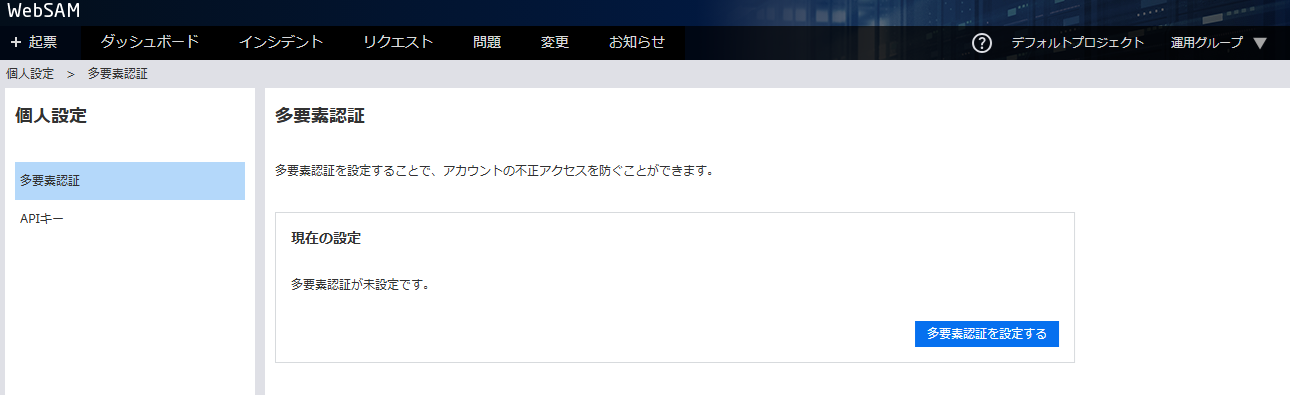多要素認証を設定/解除したい
概要
本章では、本製品で自身のアカウントに多要素認証の設定/解除を行う方法をご案内します。
スマートデバイスを多要素認証用のデバイスとして使用することができます。
多要素認証を行うには、TOTP(時刻ベースのワンタイムパスワード)アルゴリズムであるRFC6238に準拠するモバイルアプリをインストールする必要があります。 多要素認証を有効後はサインイン画面でメールアドレス/パスワードを入力後、さらに認証コードが求められるようになります。これらのアプリは6桁の認証コードを生成しますので、生成された認証コードを入力してください。
TOTPアルゴリズムに対応しているモバイルアプリには次のようなアプリケーションがありますので、多要素認証を有効化する前にインストールを行ってください。
- Authy
- Microsoft Authenticator
- Google Authenticator
認証用デバイス紛失等の原因でログインが行えなくなった場合は、システム管理者もしくはプロジェクト管理者に多要素認証設定の強制解除をご依頼ください。
システム管理者・プロジェクト管理者による強制解除方法は多要素認証を強制解除したいを参照ください。
WebSAM Automatic Message Callで多要素認証を設定済みの場合は、WebSAM Automatic Message Callで設定いただいたスマートデバイスで認証いただけます。
多要素認証を設定する
-
画面右上のログインユーザ名をクリックします。

-
個人設定をクリックします。
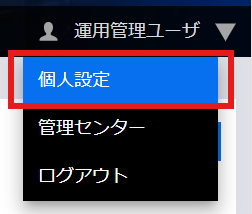
-
「多要素認証を設定する」をクリックします。
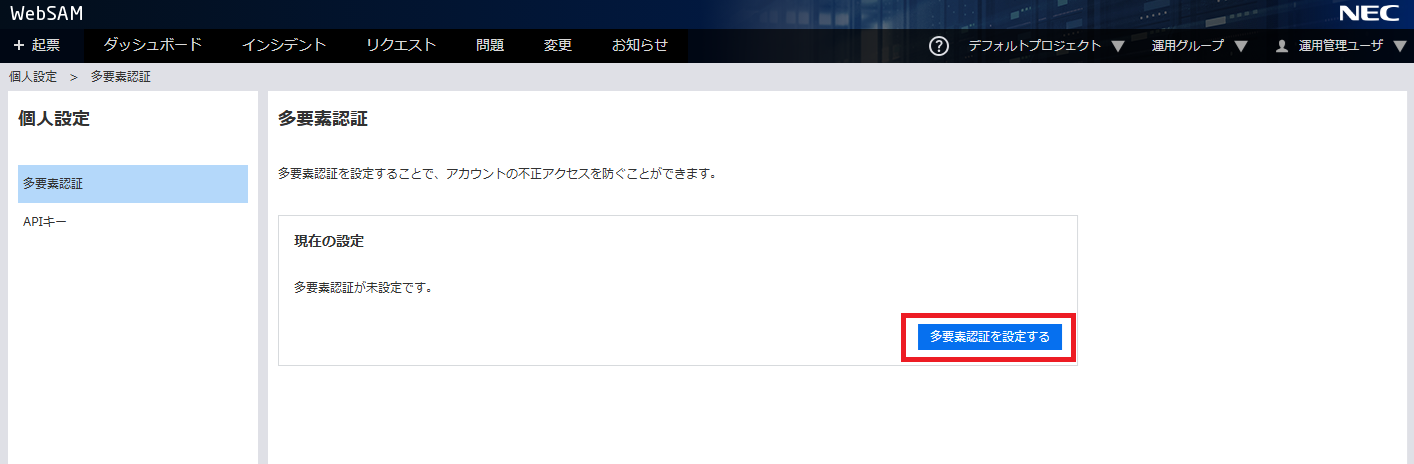
-
デバイス登録用のQRコードが表示されますので、認証アプリケーションをインストールしたデバイスのカメラで読み取り、認証コードを確認します。確認した認証コードを入力し「送信」をクリックします。
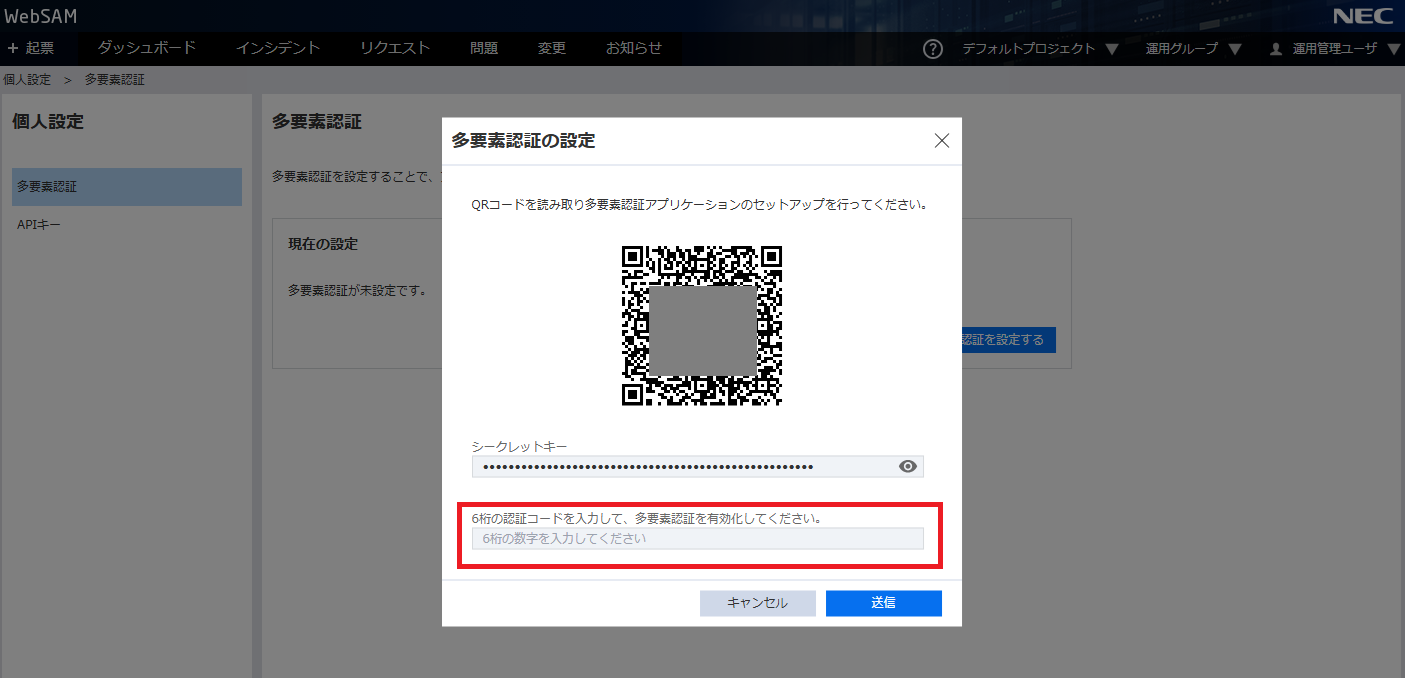
-
認証アプリケーション側に、WebSAM IT Process Management というサービス名称が自動設定され、多要素認証が設定済みの状態となります。
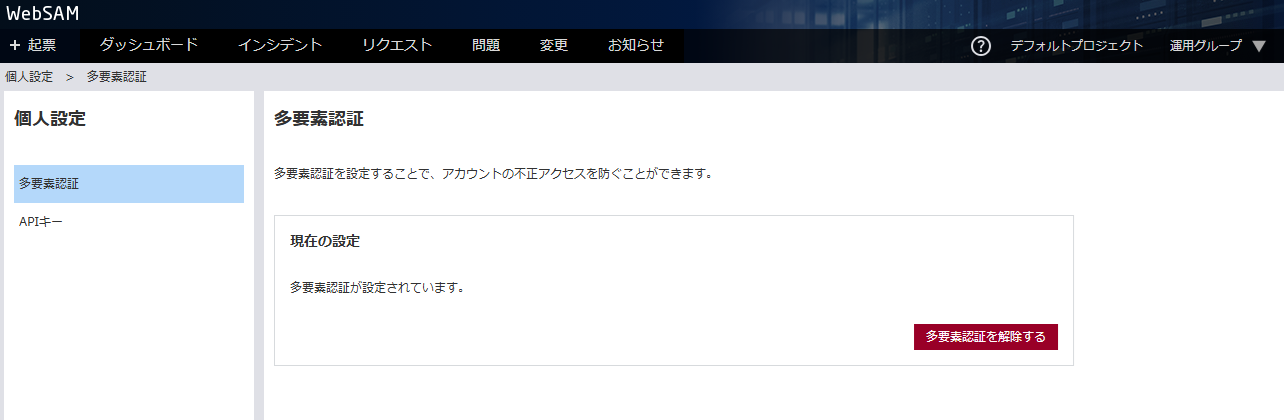
多要素認証を解除する
-
画面右上のログインユーザ名をクリックします。

-
個人設定をクリックします。
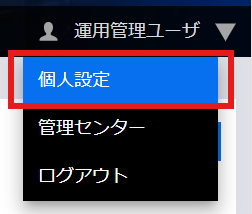
-
「多要素認証を解除する」をクリックします。
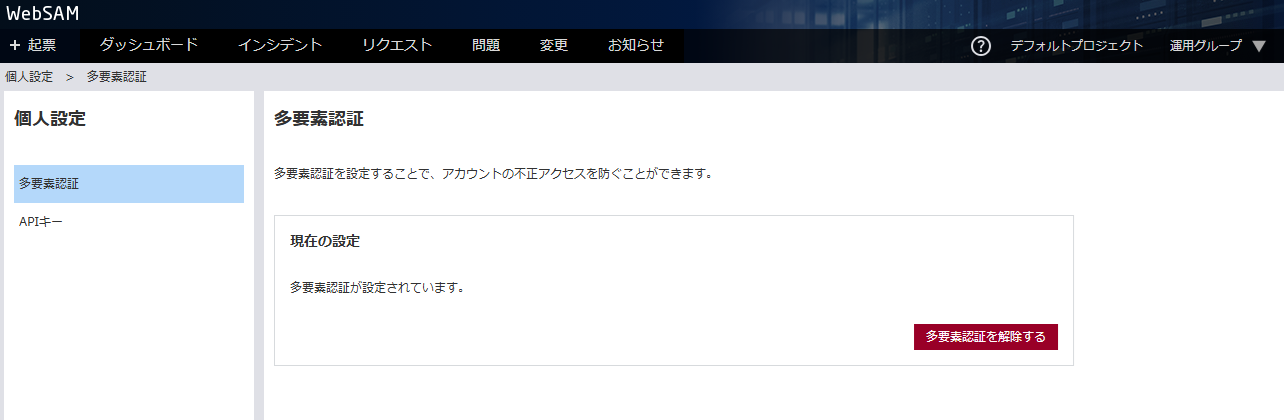
-
確認ダイアログが表示されるので「解除」をクリックします。
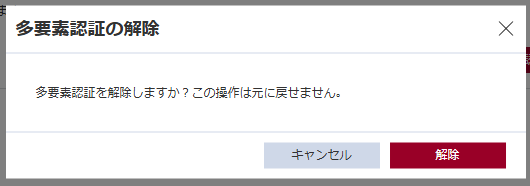
-
多要素認証が未設定の状態となります。